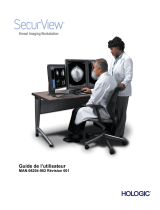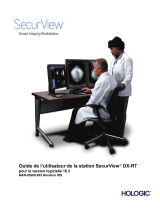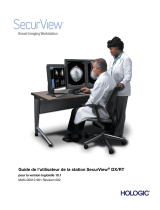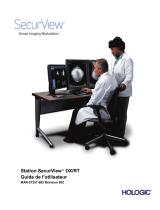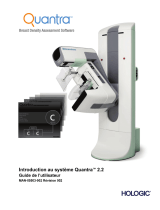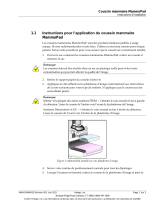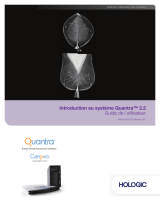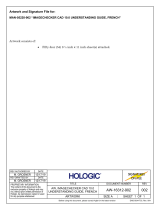Hologic SecurView DX/RT Workstation Mode d'emploi
- Taper
- Mode d'emploi

Before using this document, please consult Agile for the latest revision ENG-0034-T33, Rev. 004
TITLE
DOCUMENT NUMBER
REV
AW, ADDENDUM, SV DX/RT WRKSTN USER
GUIDE (FOR CENOVA 3.0.1) FRENCH AW-17829-902 003
ARTWORK
SIZE A
SHEET 1 OF 1
REV AUTHORED BY
DATE
A.PRISCSAK
11/11/2019
REV DRAFTED BY
DATE
A.PRISCSAK
11/11/2019
PROPRIETARY INFORMATION:
The content of this document is the
exclusive property of Hologic and may
not, without prior written permission of
Hologic, be reproduced, copied or used
for any purpose whatsoever.
Artwork and Signature File for:
MAN-05595-902 “ADDENDUM, SV DX/RT WRKSTN USER GUIDE (FOR CENOVA 3.0.1) FRENCH”
Artwork consists of:
• Two (2) 8 ½ inch x 11 inch sheet(s) attached.

Station SecurView DX/RT
Addendum pour la mise à jour des préférences utilisateur pour Quantra 2.2
MAN-05595-902 Révision 003, Novembre 2019 Hologic, Inc. Page 1 sur 2
36 Apple Ridge Road, Danbury, CT 06810 (800) 447-1856
© 2018-2019 Hologic, Inc. Les informations contenues dans ce document sont exclusives. La distribution non autorisée est interdite.
Mise à jour des préférences utilisateur pour Quantra 2.2
Cet addendum s’applique aux versions 10.1.2 et antérieures de SecurView®. Placez
ce document avec le Guide de l’utilisateur de la station SecurView DX/RT pour pouvoir
vous y référer ultérieurement.
La procédure modifie les préférences utilisateur d’un radiologue ou manipulateur
de manière à afficher correctement les résultats issus de la version 2.2 de l’application
Quantra™.
Remarque
Répétez la procédure suivante pour chaque radiologue et/ou manipulateur.
Effectuez également la procédure lors de l’ajout de nouveaux utilisateurs. Il est
de la responsabilité de l’établissement de garantir la bonne mise en œuvre de cette
procédure.
1. Dans la fenêtre de connexion SecurView, saisissez le Nom d’utilisateur et le mot
de passe associés au compte utilisateur de votre radiologue/manipulateur, puis
sélectionnez Connexion.
2. Sur l’écran de démarrage de SecurView, sélectionnez Administration.
3. Sélectionnez Préférences utilisateur. Sélectionnez ensuite Outils et Recouvrements.
4. Sous « Affichage DAO », sélectionnez Configurer… pour afficher la fenêtre
Configuration de l’affichage DAO.
5. Sélectionnez Biomarqueurs par imagerie d’Hologic.
6. Dans la section « Quantra », décochez les cases en regard des lignes 1 à 7 (Vd, Vb,
Vbd, Vd-score, Vdb-score, Abd et qDC). Sélectionnez uniquement la case en regard
de la ligne 8 (QDC), comme indiqué dans l’exemple suivant.
Figure 1 : Biomarqueurs par imagerie d’Hologic, section Quantra

Station SecurView DX/RT
Addendum pour la mise à jour des préférences utilisateur pour Quantra 2.2
MAN-05595-902 Révision 003, Novembre 2019 Hologic, Inc. Page 2 sur 2
36 Apple Ridge Road, Danbury, CT 06810 (800) 447-1856
© 2018-2019 Hologic, Inc. Les informations contenues dans ce document sont exclusives. La distribution non autorisée est interdite.
7. Dans la liste déroulante « Afficher par défaut », sélectionnez « Par sujet ».
Figure 2 : Sélection « Afficher par défaut »
8. Sélectionnez OK pour fermer la fenêtre. Sélectionnez ensuite Appliquer
(dans le coin inférieur droit de l’écran) pour enregistrer vos modifications.
La prochaine fois que vous afficherez les résultats des Biomarqueurs par imagerie
d’Hologic, les résultats Quantra s’afficheront comme indiqué dans l’exemple suivant
(l’affichage par défaut présente les résultats Par sujet).
Figure 3 : Biomarqueurs par imagerie d’Hologic, section « Par sujet » Quantra
Remarque
La version 2.2 de Quantra fournit uniquement les résultats de la catégorie de densité
mammaire Quantra QDC. Pour obtenir de plus amples informations, consultez le Guide
de l’utilisateur Comprendre Quantra 2.2 et les Notes de publication de Quantra 2.2.2.
-
 1
1
-
 2
2
-
 3
3
Hologic SecurView DX/RT Workstation Mode d'emploi
- Taper
- Mode d'emploi
Documents connexes
-
 Hologic Cenova Mode d'emploi
Hologic Cenova Mode d'emploi
-
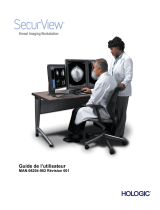 Hologic SecurView DX/RT Breast Imaging Workstation Mode d'emploi
Hologic SecurView DX/RT Breast Imaging Workstation Mode d'emploi
-
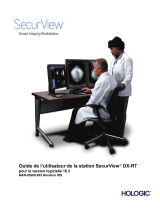 Hologic SecurView DX/RT Workstation Mode d'emploi
Hologic SecurView DX/RT Workstation Mode d'emploi
-
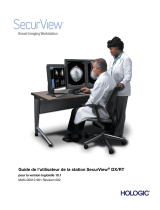 Hologic SecurViewDX-RT 10.1 Mode d'emploi
Hologic SecurViewDX-RT 10.1 Mode d'emploi
-
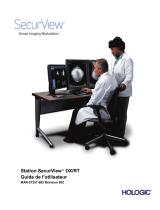 Hologic SecurView DX-RT Mode d'emploi
Hologic SecurView DX-RT Mode d'emploi
-
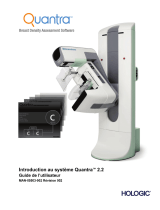 Hologic Quantra Breast Density Assessment Software Mode d'emploi
Hologic Quantra Breast Density Assessment Software Mode d'emploi
-
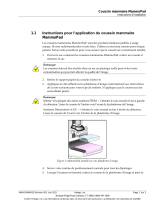 Hologic MammoPad Breast Cushion Guide d'installation
Hologic MammoPad Breast Cushion Guide d'installation
-
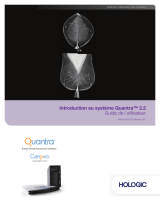 Hologic Quantra Mode d'emploi
Hologic Quantra Mode d'emploi
-
 Hologic Selenia Dimensions Digital Mammography System Mode d'emploi
Hologic Selenia Dimensions Digital Mammography System Mode d'emploi
-
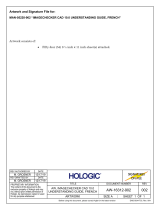 Hologic ImageChecker CAD Mode d'emploi
Hologic ImageChecker CAD Mode d'emploi